-
技术员设置 win7系统笔记本任务栏没有电源图标的步骤介绍
- 发布日期:2021-04-22 03:47:08 作者:bag198技术 来 源:http://www.bag198.com
win7系统笔记本任务栏没有电源图标的问题司空见惯;不少人觉得win7系统笔记本任务栏没有电源图标其实并不严重,但是如何解决win7系统笔记本任务栏没有电源图标的问题,知道的人却不多;小编简单说两步,你就明白了;1、鼠标点击win7系统电脑桌面左下角的“开始”菜单,选择“运行”选项; 2、在打开的运行对话框中键入“gpedit.msc”字符命令,按回车键;就可以了。如果没太懂,请看下面win7系统笔记本任务栏没有电源图标的解决方法的更多介绍。

方法如下:
1、鼠标点击win7系统电脑桌面左下角的“开始”菜单,选择“运行”选项;
2、在打开的运行对话框中键入“gpedit.msc”字符命令,按回车键;
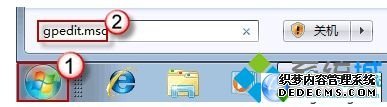
3、在打开的本地组策略编辑器左侧依次展开“用户配置”、“管理模板”、“开始菜单和任务栏”选项;
4、在右边窗口中找到并双击“删除操作中心图标”选项;
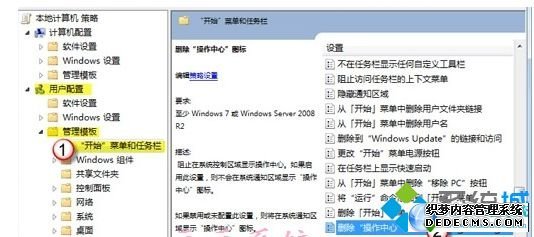
5、其配置为“未配置”或“已禁用”,按“确定”键退出;
6、重新回到桌面,鼠标右键点击“显示隐藏的图标”选项,选择“属性”选项,点击打开电源图标,按确定键!

笔记本win7系统任务栏没有电源图标怎么办,用户如果遇到这样的问题,那么不妨按照上述的方法进行设置,任务栏通知区域电源图标不见了并不是什么大事!
上面给大家介绍的就是关于win7系统笔记本任务栏没有电源图标的解决方法,如果你也有遇到这样的情况,就可以采取上面的方法步骤来进行解决,小编会竭尽所能把大家想知道的电脑知识分享开来。
 雨林木风 Ghost Win7 64位纯净版 v2019.09
雨林木风 Ghost Win7 64位纯净版 v2019.09 电脑公司 Ghost Win7 32位纯净版下载 v2018.12
电脑公司 Ghost Win7 32位纯净版下载 v2018.12